【二师兄攻略】Beyond Compare 4新增图片比
发表时间:2019-12-17 16:32:07 作者:二师兄的小弟编 来源:互联网 标签:BeyondCompare4 OA办公软件
【二师兄攻略】Beyond Compare 4新增图片比较会话、三种方式合并文件夹以及定义不重要的文本等功能,当我们使用Beyond Compare软件进文本合并操作时,由于不同用户对于字体样式的喜好不一,如果默认的字体太小会造成使用不方便,那么如何修改字体样式呢?下面就由二师兄小编为大家介绍Beyond Compare 4修改字体样式方法。
Beyond Compare 4修改字体样式教程
步骤一 运行Beyond Compare 4软件,点击任意一种比较类型,双击打开操作界面;
步骤二 点击右上角的“工具”菜单,并在工具菜单下边我们选择“选项”命令;

Beyond Compare工具菜单
步骤三 点击左侧“颜色,字体”目录,在该目录下找到“文件视图”字样;

Beyond Compare颜色字体
修改窗格字体样式:
步骤一 单击文本合并会话菜单栏“工具”按钮,并在展开的菜单中选择“选项”命令,打开选项窗口页面,在页面左侧目录中单击“调整”操作,左侧则切换到“编辑器显示“栏目。

Beyond Compare选项
步骤二 在编辑器显示栏目中,勾选“对于各个合并输入窗格使用不同的字体”复选框,随即单击“字体”按钮,在打开的字体窗口按照个人习惯和喜好设置字体、字形以及字号,设置完成后单击“确定“按钮关闭该窗口。

Beyond Compare字体
需要注意的是,在设置字体完成后,您需要单击选项窗口底端的“应用”按钮,接着点击“确定”按钮关闭选项窗口页面。再次回到文本合并会话操作界面,如下图图例所示,窗格的字体发生明显变化。

Beyond Compare窗格字体后界面
以上就是二师兄小编为大家分享的Beyond Compare 4修改字体样式方法,更多软件攻略请多多关注二师兄软件栏目。
- 【二师兄攻略】在Beyond Compare 4执行文件
【劲途攻略】在Beyond Compare 4执行文件夹合并操作时,如果不借助于技巧将是很难在海量的子文件夹和文件中查找某一个具体的文件,下面就由劲途小编为大家介绍Beyond Compare 4文件夹合并快速查找文件的技巧。Beyond Compare 4文件夹合并快速查找文件教程步骤一:选...
- 【二师兄攻略】Beyond Compare 4新增图片比
【劲途攻略】Beyond Compare 4新增图片比较会话、三种方式合并文件夹以及定义不重要的文本等功能,当我们使用Beyond Compare软件进文本合并操作时,由于不同用户对于字体样式的喜好不一,如果默认的字体太小会造成使用不方便,那么如何修改字体样式呢?下面就由劲途小...
- 【二师兄攻略】使用Beyond Compare 4自动化
【劲途攻略】使用Beyond Compare 4自动化比较文件可以大大提高工作效率,在启动选择中还可以设置快速比对文件的方法,包括二进制快速比较和基于规则的快速比较。设置自动启动的比较会话:步骤一:运行Beyond Compare 4,选择需要设置自动启动的比较会话,单击“工具...
- 【二师兄攻略】Beyond Compare 4在比较文件
【劲途攻略】Beyond Compare 4在比较文件夹或者文件时,有很多便捷操作可以进行手动设置,以后即可大大提高文件夹比较的效率。下面就由劲途小编介绍Beyond Compare 4设置自动启动比较对话和自动展开子文件夹、文件的方法。设置自动启动的比较会话教程步骤一 运行B...
- 【二师兄攻略】Beyond Compare 4是非常好用
【劲途攻略】Beyond Compare 4是非常好用的对比文件和对比文件夹工具,程序员可以用它轻松对比修改网页代码,Beyond Compare 4对比网页代码主要包括比较、修改、合并、保存等操作。下面就由劲途小编为大家介绍如何使用Beyond Compare 4对比网页代码。Beyond Compa...
 Above and Beyond游戏官方中文版 v1.0
Above and Beyond游戏官方中文版 v1.0
 战争之外 Beyond The War
战争之外 Beyond The War
 Another Step Beyond
Another Step Beyond
 虫虫历险记 Beyond Ynth HD
虫虫历险记 Beyond Ynth HD
 元气骑士3.5.0最新破解版内置修改可远程联机 v3.5.0
元气骑士3.5.0最新破解版内置修改可远程联机 v3.5.0
 模拟农场22修改版下载安装包 v1.0
模拟农场22修改版下载安装包 v1.0
 世界盒子0.12.3破解版内置修改菜单 v0.12.3
世界盒子0.12.3破解版内置修改菜单 v0.12.3
 古董就是玩儿下载最新破解版内置菜单修改 v1.0.12
古董就是玩儿下载最新破解版内置菜单修改 v1.0.12
 字体测验
字体测验
 换装少女办公室样式
换装少女办公室样式
 样式可爱的指甲
样式可爱的指甲
 简单大脑训练方法
简单大脑训练方法
 打倒魔王的方法(测试版)
打倒魔王的方法(测试版)
 圣诞老人最蠢的方法
圣诞老人最蠢的方法
 明白了地球的培育方法
明白了地球的培育方法
 BeyondMenu Owner
BeyondMenu Owner
 TradeBeyond app安卓版下载
TradeBeyond app安卓版下载
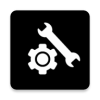 pubgtool画质修改器超高清144帧版
pubgtool画质修改器超高清144帧版
 迷你世界盒子修改器
迷你世界盒子修改器
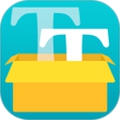 爱字体安卓版
爱字体安卓版
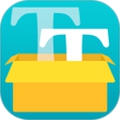 爱字体最新版
爱字体最新版
 样式和壁纸
样式和壁纸
 榴莲视频 版下载方法
榴莲视频 版下载方法
 石榴视频版方法
石榴视频版方法
-
ThePaleBeyond中文版
AboveandBeyond游戏官方中文
BeyondCompare4v4.2.9
BeyondCompare(文件比较工具
beyondcompare4注册机(附破
BeyondCompare(文件及文件夹
beyondcompareV4.1.3官
BeyondMenuOwner安卓版ap
TradeBeyondapp安卓版下载
超凡搜索器BeyondSearcher下
BeyondCompare破解版(文件对
BeyondCompare4OA办公软件
BeyondCompareOA办公软件
《无人深空》Beyond更新上市预告Be
beyond电竞
BeyondCompare4v4.2.9
BeyondCompare(文件比较工具
beyondcompare4注册机(附破
ComparePSD(PSD文件对比工具
BeyondCompare(文件及文件夹
beyondcompareV4.1.3官
videocomparer破解版v1.0
ultracompare绿色版(文本比较
UltraCompareProfessi
BeyondCompare破解版(文件对
BeyondCompare4OA办公软件
BeyondCompareOA办公软件
《循环勇者》游戏修改方法介绍
部落与弯刀v1.0二十六项修改器[3DM
行会3v0.9.16三项修改器[MrAn
异形:火力小队v1.0.2九项修改器[M
喋血复仇v2021.12.19九项修改器
小红书号怎么修改
诸神皇冠内置修改版下载v1.1.13.4
元气骑士3.5.0最新破解版内置修改可远
《最终幻想7:重制版》v1.0二十项修改
pubgtool画质修改器超高清144帧
随手记怎么修改账户名称随手记修改账户方法
幻塔修改性别方法介绍
幻塔捏脸后修改方法介绍
《最终幻想7重制版》PC版修改器及使用方
《最终幻想7重制版》修改器使用方法PC版
最终幻想7:重制版v1.0二十项修改器[
《部落与弯刀》v1.0.0.1十四项修改
《最终幻想7:重制版》修改器
《最终幻想7:重制版》十八项修改器下载发
最后纪元v0.8.4c四项修改器[MrA
侏罗纪世界:进化2异特龙模型修改MOD
DEVOURv2.3.1四项修改器[Mr
模拟农场22修改版下载安装包v1.0
小红书笔记修改视频图片
三国演义吞噬无界修改版下载v4.5.94
《骑马与砍杀2》修改流氓升级机制MOD
迷你世界盒子修改器安卓版app下载
世界盒子0.12.3破解版内置修改菜单v
GTFOv2021.12.14八项修改器
咒语力量3v2021.12.15九项修改


